Spine转饥荒动画
- 将上一步得到的zip文件,拖入网站中。
- 点击export按钮,选择type为bin,勾选repack按钮(否则没有tex贴图)。
- 勾选其他需要的按钮,按钮功能请自行见动画工具导出。
- 点击Download按钮,下载文件。
饥荒动画转Spine
如下图,选择饥荒动画文件(这里选择的是axe.zip文件,位于Don't Starve Together\data\anim文件夹下),点击export按钮,选择type为Spine。
点击Download按钮,下载文件。
将下载好的zip文件,解压到文件夹中,将其中的json文件拖入Spine编辑器中。
在Spine编辑器中,启用相应的皮肤,如果没有导出姿势,则需要切换到动画编辑界面,才能看到动画。
可选功能,下图矩形选框中的按钮:
all symbol frames:导出同一symbol下的所有图。Spine Setup Pose:设置初始姿势,可选择某个动画的某一帧作为初始姿势。
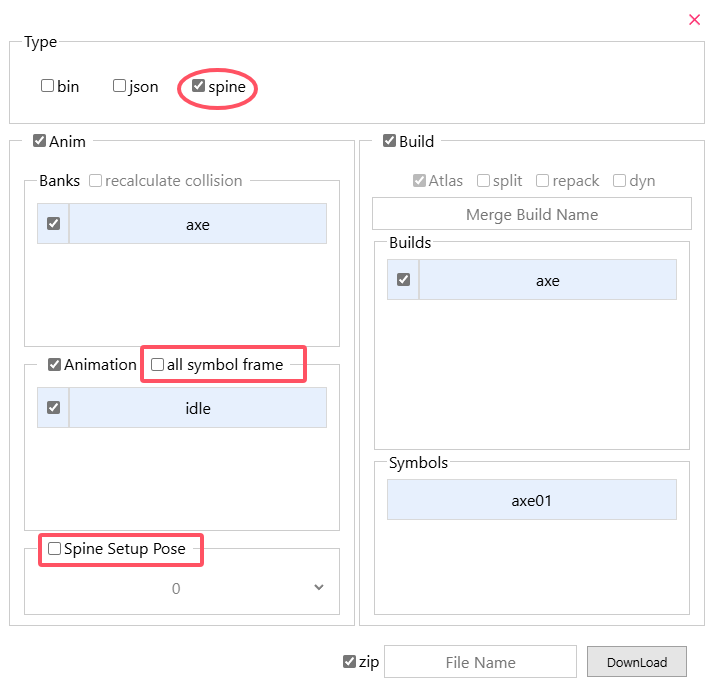
附加皮肤到已有Spine项目
使用场景:在上文中,已经导出并且打开了一个Spine项目,现在需要将新的build作为皮肤添加到项目中。
以goldenaxe.zip为例(位于Don't Starve Together\data\anim文件夹下),步骤如下:
将goldenaxe.zip和axe.zip拖入网站中。
导出选项中的选择动画数据需要包含上一个项目的动画数据,可选项和上一个项目一致。 如图1:因此选择bank为axe,选择goldenaxe为build,不勾选可选按钮。并且下载文件。
将下载好的zip文件,解压到文件夹中。
如图2:将解压文件夹中的builds文件夹下的所有文件夹,复制到上一个项目的builds文件夹下。
将其中的json文件,并且拖入到已经打开之前项目的Spine编辑器中。 如图3:在弹出的窗口中,取消勾选新项目,选择导入到现有骨架,现有附件选择替换,点击导入。
最后的结果如图4所示。
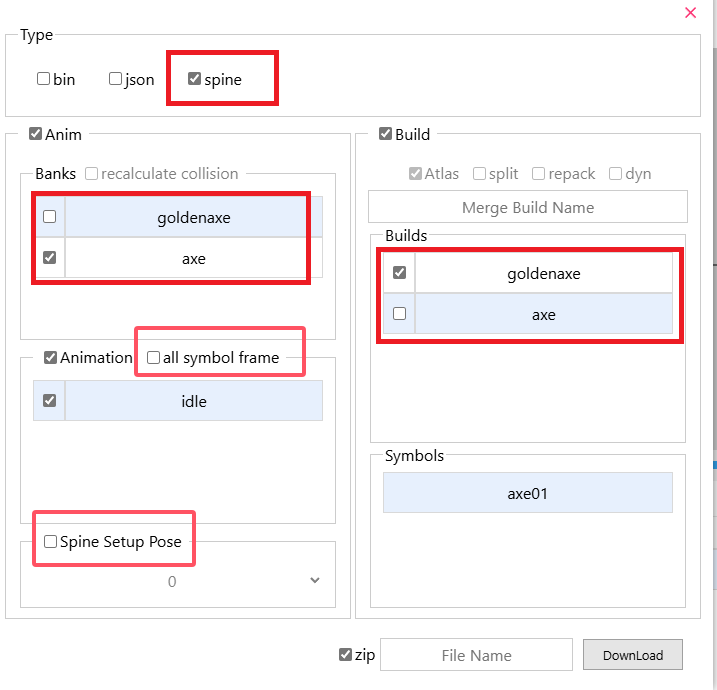
图1
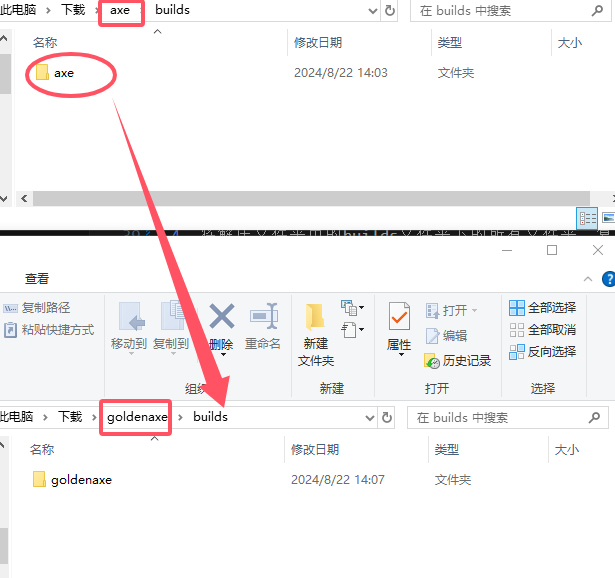
图2
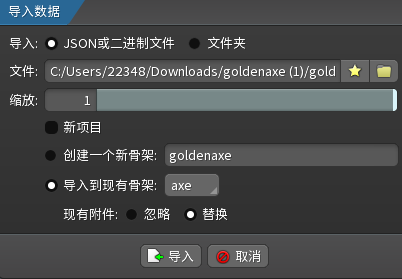
图3
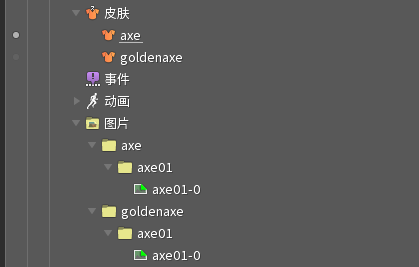
图4